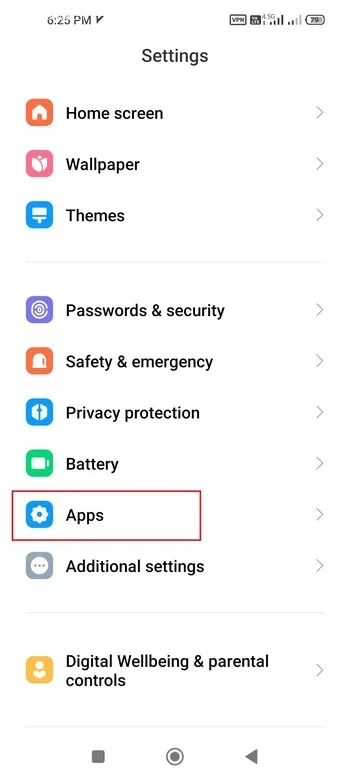حفظ حریم شخصی 🔐 برای همه ما مهم است.
برنامه اینستاگرام شما ممکن است حاوی اطلاعات شخصی و مهم از کسب کار، زندگی شخصی و.. باشد. برای اینکه هر کسی نتواند با دسترسی به گوشی شما خیلی راحت به برنامه اینستا شما وارد شود در ادامه این مطلب انزل وب به آموزش گذاشتن پسورد روی برنامه اینستاگرام اندروید و آیفون می پردازیم.
آموزش گذاشتن رمز روی برنامه اینستاگرام
How to Set Password on Instagram App in Android and iPhone
متاسفانه اینستاگرام به صورت داخلی مانند تلگرام دارای قابلیت گذاشتن پسورد محلی نیست. شما باید از طریق تنظیمات گوشی اندروید یا آیفون خود روی برنامه اینستاگرام گوشی تان پسورد محلی بگذارید.
۱- آموزش گذاشتن پسورد روی برنامه اینستاگرام در اندروید
بیشتر گوشی های اندرویدی مثل سامسونگ، شیائومی، هواوی، وان پلاس و … دارای قابلیت قفل برنامه هستند. ما نیز از همین قابلیت برای قفل کردن و گذاشتن پسورد روی اینستاگرام استفاده میکنیم.
توجه کنید که شاید مراحل در مدل دستگاه شما کمی متفاوت یا کاملا فرق کنید، اما به صورت کلی مراحل انجام کار تقریبا در همه دستگاه ها یکسان است. در صورت تفاوت بسیار بهتر است نحوه فعال سازی بخش قفل برنامه مدل مخصوص دستگاه خود را در اینترنت جستجو کنید.
در گوشی شیائومی
وارد Settings (تنظیمات) شوید.
به بخش Apps بروید.

سپس به App Lock (قفل برنامه) بروید.

گزینه App Lock رو فعال کنید.
از لیست برنامه ها، Instagram رو انتخاب کنید.

حالا اینستاگرام فقط با پسورد، اثر انگشت یا تشخیص چهره باز میشود.
قفل اینستاگرام برای گوشی سامسونگ
به Settings (تنظیمات) بروید.
بخش Security and Privacy سپس Secure Folder را باز کنید.
اینستاگرام را به داخل Secure Folder اضافه کنید.
سپس برنامه اینستا فقط با رمز یا اثر انگشت باز میشود.
گوشی هواوی
Settings (تنظیمات) را باز کنید.
گزینه Security & Privacy و سپس App Lock را انتخاب کنید.
رمز دلخواه یا اثر انگشت را تعیین کنید.
در نهایت تیک برنامه Instagram را فعال کنید.
۲- استفاده از اپلیکیشن قفل برنامه
اگر گوشی شما این قابلیت را ندارد، از یکی از این برنامهها AppLock یا Norton App Lock یا Smart AppLock استفاده کنید.

۳- گذاشتن رمز روی برنامه اینستاگرام آیفون
در آیفون نیز به طور پیش فرض امکان گذاشتن رمز جداگانه فقط روی یک برنامه مثل اینستاگرام وجود ندارد، اما میتوانید از قابلیتهای خود iOS یا برنامههای کمکی برای این کار استفاده کنید.
قفل اینستاگرام با Screen Time
وارد Settings شوید. به بخش Screen Time بروید.

اگر این قابلیت فعال نیست، با ضربه روی App & Website Activity و زدن گزینه Turn On آن را روشن کرده و یک رمز برای Screen Time تعیین کنید.

سپس روی App Limits بزنید.

گزینه Add Limit را انتخاب کنید.

از میان دسته ها گزینه Social و از لیست برنامه ها، Instagram را پیدا و انتخاب کنید.

در نهایت محدودیت زمان (مثلا ۱ دقیقه) بگذارید.

حالا بعد از رسیدن به محدودیت، برای ورود دوباره به برنامه نیاز به رمز Screen Time خواهد بود.
قفل کردن اینستاگرام با Face ID یا Touch ID (در iOS 17 و ۱۸)
یک راه ساده اینکار در نسخه های جدید آی او اس نگه داشتن روی اپ مدنظر و زدن گزینه Require Face ID یا Touch ID است. به همین راحتی هر وقت نیاز باشد وارد اینستاگرام شوید با مجدد فیس آیدی یا اثر انگشت خود را برای ورود به برنامه فعال کنید.
بر اینکار روی برنامه اینستاگرام انگشت خود را نگه دارید و گزینه Require Face ID یا Touch ID بزنید.

سپس مجدد گزینه Require Face ID را برای تایید بزنید.

حالا قبل از ورود به برنامه نیاز است مجدد فیس ایدی یا اثر انگشت خود را بزنید.
برای حذف هم هم فقط کافیست مراحل بالا را طی و گزینه Don’t Require Face ID را بزنید و برای تایید فیس ایدی یا اثر انگشت خود را وارد کنید.
روش دیگر گذاشتن فیس آیدی یا اثر انگشت روی اینستاگرام طی کردن مسیر Settings > Privacy & Security > Lock an App (یا مسیر مشابه در نسخه iOS شما) و انتخاب برنامه اینستاگرام از لیست است.
جمع بندی
به طور کلی گذاشتن قفل روی اینستاگرام از طریق خود برنامه امکان پذیر نیست و سیستم عامل گوشی شما باید قابلیت قفل کودک یا قفل گذاری مجزا روی برنامه ها را داشته باشد. بهترین راه حل در گوشی های اندرویدی استفاده از قابلیت App Lock و در گوشی های آیفون استفاده از ویژگی Screen Time است. در برخی موارد در گوشی های اندرویدی استفاده از برنامه های جانبی مثل Smart AppLock کاربردی است.
نظرات و پیشنهاد شما؟
در مطلب امروز بیشتر بر روی اینکه چگونه بدون برنامه برای اینستا رمز بگذاریم تمرکز کردیم. اگر شما نیز برنامه یا روش بهتری برای رمز گذاشتن برای اینستاگرام اندروید یا آیفون سراغ دارید حتما آن را در بخش نظرات با ما در میان بگذارید.
source